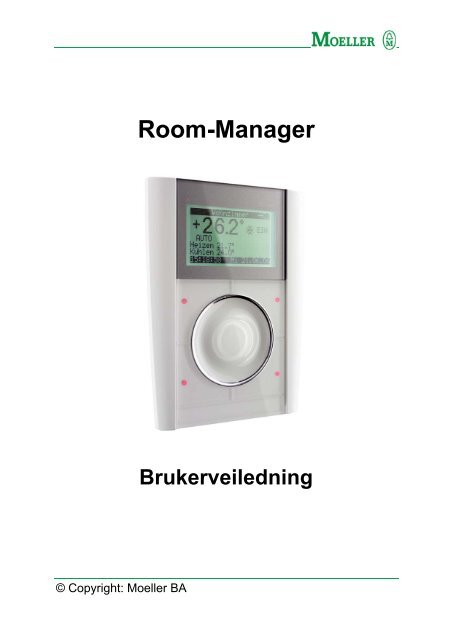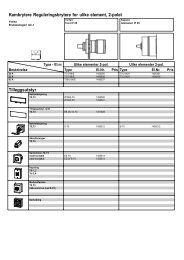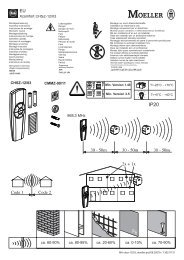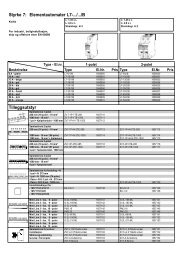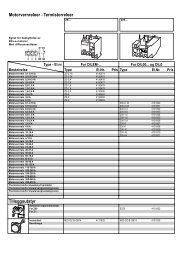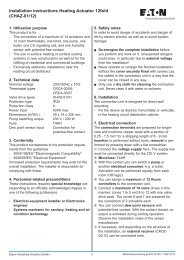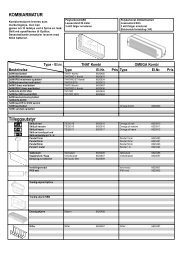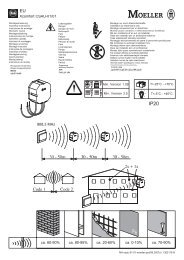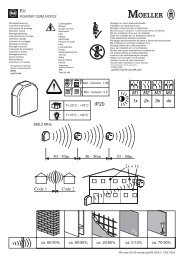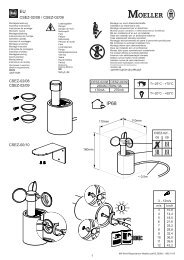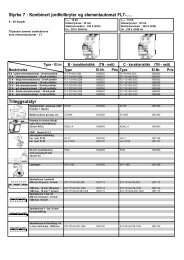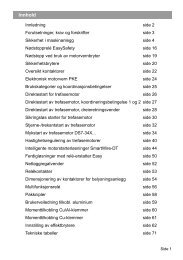Room Manager - bruksanvisning - Moeller
Room Manager - bruksanvisning - Moeller
Room Manager - bruksanvisning - Moeller
Create successful ePaper yourself
Turn your PDF publications into a flip-book with our unique Google optimized e-Paper software.
<strong>Room</strong>-<strong>Manager</strong><br />
Brukerveiledning<br />
© Copyright: <strong>Moeller</strong> BA
Innholdsfortegnelse<br />
1 Introduksjon .............................................................5<br />
1.1 Sikkerhetsinstruks......................................................5<br />
1.2 Formål........................................................................5<br />
1.3 Om dette dokumentet ................................................6<br />
2 <strong>Room</strong>-<strong>Manager</strong>.........................................................7<br />
2.1 Betjening ....................................................................7<br />
2.1.1 Lokale trykknapper ............................................................... 9<br />
2.1.2 Sensorhjul........................................................................... 10<br />
2.2 Display .....................................................................12<br />
2.2.1 Hovedsidestruktur............................................................... 12<br />
2.2.2 Verktøy for manøvrering i undermenyer.............................. 13<br />
3 Menynavigasjon .....................................................14<br />
3.1 Hovedside Rom 1 ....................................................15<br />
3.1.1 Innstillinger ......................................................................... 16<br />
3.1.2 Driftsmodus ........................................................................ 18<br />
3.1.3 Modus................................................................................. 19<br />
3.1.4 Feriemodus......................................................................... 19<br />
3.1.5 Driftsmodus alle rom........................................................... 20<br />
3.1.6 Modus alle rom ................................................................... 21<br />
3.1.7 Feriemodus alle rom ........................................................... 21<br />
3.1.8 Endre navn ......................................................................... 21<br />
3.2 Hovedside Rom 2 ....................................................21<br />
3.3 Hovedside Rom 3 ....................................................21<br />
3.4 Hovedside Ventilasjon .............................................22<br />
3.4.1 Driftsmodus ........................................................................ 22<br />
3.4.2 Sette opp tidsprofil.............................................................. 23<br />
3.4.3 Endre navn ......................................................................... 23<br />
3.5 Hovedside Utetemperatur. .......................................24<br />
3.5.1 Auto Reset.......................................................................... 24<br />
3.5.2 Manuell Reset..................................................................... 25<br />
3.5.3 Ingen Auto Reset................................................................ 25<br />
3.6 Hovedside Inngang ..................................................25<br />
3.6.1 Endre navn ......................................................................... 25<br />
3.7 Hovedside Utgang ...................................................26<br />
3.7.1 Manuell betjening................................................................ 26<br />
<strong>Moeller</strong> BA 3
3.7.2 Endre navn ......................................................................... 26<br />
3.8 Hovedside Persienner..............................................27<br />
3.8.1 Manuell betjening................................................................ 27<br />
3.8.2 Aktivere tidsprofil ................................................................ 27<br />
3.8.3 Sette opp tidsprofil.............................................................. 27<br />
3.8.4 Endre navn ......................................................................... 28<br />
3.9 Hovedside Tidsfunksjoner........................................28<br />
3.9.1 Drfitsmodus ........................................................................ 28<br />
3.9.2 Sette opp tidsprofil.............................................................. 29<br />
3.9.3 Endre navn ......................................................................... 29<br />
3.10 Hovedside Simulere tilstedeværelse........................30<br />
3.10.1 Aktivere .............................................................................. 30<br />
3.10.2 Sette opp tidsprofil.............................................................. 30<br />
3.10.3 Velge utgang ...................................................................... 31<br />
3.11 Hovedside Scenarier................................................31<br />
3.11.1 Tildele funksjoner til utganger ............................................. 32<br />
3.11.2 Kalle opp scenario .............................................................. 32<br />
3.11.3 Akseptere ........................................................................... 32<br />
3.11.4 Endre navn ......................................................................... 32<br />
3.12 Hovedside Logiske funksjoner.................................33<br />
3.12.1 Endre navn ......................................................................... 33<br />
3.13 Hovedside Tid og Dato ............................................34<br />
3.13.1 Tid ...................................................................................... 34<br />
3.13.2 Dato.................................................................................... 34<br />
3.13.3 Sommertid .......................................................................... 34<br />
3.14 Hovedside Batteristatus ...........................................35<br />
3.15 Hovedside Generelt .................................................36<br />
3.15.1 Rengjøringsmodus.............................................................. 36<br />
3.15.2 Bruker-kode ........................................................................ 36<br />
3.15.3 Språk .................................................................................. 37<br />
3.15.4 Kontrast .............................................................................. 37<br />
3.15.5 Belysning............................................................................ 37<br />
3.15.6 Summer.............................................................................. 37<br />
3.15.7 Standardside ...................................................................... 38<br />
3.15.8 Versjon ............................................................................... 38<br />
3.15.9 Kun for installatør................................................................ 39<br />
4 Betjeningsveiledning
1 Introduksjon<br />
1.1 Sikkerhetsinstruks<br />
Dette dokumentet inneholder viktige advarsler og sikkerhetsinstrukser<br />
som må leses og følges av brukeren. Ved å ikke<br />
følge disse advarslene og sikkerhetsinstruksene kan det<br />
medføre at feilfri drift av <strong>Room</strong> <strong>Manager</strong> ikke kan garanteres.<br />
1.2 Formål<br />
<strong>Room</strong>-<strong>Manager</strong> er utviklet kun for boliger, private hjem og<br />
mindre kontorapplikasjoner. Den er ikke egnet for<br />
industriell bruk.<br />
<strong>Room</strong> manager kan styre oppvarming, kjøling, ventilasjon og<br />
persienner i opp til tre rom. Den inneholder også en innebygd<br />
timer. Videre støtter enheten en rekke komfort-funksjoner i<br />
tillegg til sensor-basert betjening.<br />
Advarsel:<br />
Siden overføringen av radiosignaler skjer på en<br />
ikke-eksklusiv kommunikasjonskanal, kan<br />
overføring interferere. På bakgrunn av dette må<br />
<strong>Room</strong>-<strong>Manager</strong> ikke brukes til å styre komponenter<br />
med sikkerhetsrelaterte funksjoner, som<br />
eksempelvis nødstopp eller nødoppkall.<br />
Enhver bruk av enheten for andre formål enn hva som er<br />
beskrevet i dette dokumentet, eller å ignorere advarsler og<br />
sikkerhetsinstrukser som angitt vil umiddelbart gjøre at<br />
garantirettigheter/-ansvar bortfaller.<br />
<strong>Moeller</strong> BA 5
1.3 Om dette dokumentet<br />
Disse betjeningsveiledningene er beregnet på forbruker og<br />
beskriver drift og menystruktur i <strong>Room</strong>-<strong>Manager</strong>.<br />
Vennligst kontakt en kvalifisert elektroinstallatør<br />
for all montasje, installasjon og ved konfigurasjonsbehov,<br />
eller om du behøver å flytte eller<br />
fjerne enheten.<br />
Feilaktig installasjon eller konfigurasjon kan<br />
medføre skade på personer og eiendom.<br />
6 Betjeningsveiledning
2 <strong>Room</strong>-<strong>Manager</strong><br />
2.1 Betjening<br />
<strong>Room</strong>-<strong>Manager</strong> kan enkelt betjenes med lette trykk, ved å<br />
bruke de lokale trykknappene eller sensorhjulet.<br />
<br />
<br />
<br />
<br />
<br />
<br />
Lokale trykknapper<br />
LED<br />
Sensorhjul<br />
<strong>Moeller</strong> BA 7
Viktig:<br />
Så lenge <strong>Room</strong>-<strong>Manager</strong> viser meldingen "Ikke trykk!<br />
Sensor kalibreres!" MÅ du IKKE røre trykknappene eller<br />
sensorhjulet. Denne meldingen indikerer at sensorpanelet<br />
blir rekalibrert og betjening mens de pågår kan innvirke på<br />
dens mulighet til å respondere på betjeningskommandoer.<br />
Merk:<br />
Fordi de lokale trykknappene og sensorhjulet er kapasitive,<br />
kan de ikke betjenes med isolerende objekter (de vil<br />
ekesemeplvis ikke reagere tilfredsstillende ved bruk av<br />
gummihansker).<br />
8 Betjeningsveiledning
2.1.1 Lokale trykknapper<br />
De lokale trykknappene gjør det samme som en 2-felts trådløs<br />
trykknapp og kan brukes til lokal betjening av tilkoblede<br />
aktuatorer.<br />
Merk:<br />
Kun kvalifisert elektriker kan tildele de lokale trykknappene<br />
til aktuelle aktuatorer.<br />
For å betjene de lokale trykknappene, berør det aktuelle<br />
området på <strong>Room</strong> <strong>Manager</strong> med fingeren (trykknappene er<br />
markert med LEDs).<br />
De kapasitive trykknappene kan aktiveres enkelt ved bevege<br />
en finger over eller trykke på dem. Det er en forskjell mellom å<br />
gi et kort trykk og å trykke og holde inne en trykknapp. De to<br />
metodene kvitteres/bekreftes med en enkelt pipetone (når<br />
trykknappen trykkes kort) eller to pip (når trykknappen trykkes<br />
og holdes inne).<br />
Aktuator<br />
Bryteaktuator<br />
(f.eks. vannpumpe,<br />
ventilasjon, etc.)<br />
Trykk<br />
Trykknapp<br />
opp/ned<br />
Enhet på/av<br />
Bruk<br />
Trykk og hold<br />
inne<br />
Trykknapp<br />
opp/ned<br />
Enhet på/av<br />
Dimme-aktuator Lys på/av Lys lysere/mørkere<br />
Persienne-aktuator<br />
Åpne/lukke<br />
lameller og stopp<br />
Kjøre persienne<br />
opp/ned<br />
Analog aktuator Enhet på/av Kjøre opp/ned<br />
<strong>Moeller</strong> BA 9
2.1.2 Sensorhjul<br />
Sensorhjulet brukes til å navigere i menystrukturen og til å<br />
gjøre relevante innstillinger i de individuelle undermenyene.<br />
Sensorhjulet benytter seg av to betjeningsteknikker:<br />
• Trykk og "dreie" samtidig<br />
• Kort trykk<br />
Både trykk og "dreiing" kvitteres med passende pipetoner.<br />
Trykk og "dreie" samtidig<br />
Berør sensorhjulet og bruk samtidig en dreiende bevegelse<br />
for å bla mellom hovedsider og undermenyer og for å gjøre<br />
innstillinger.<br />
Kort trykk<br />
Berør sensorhjulet lett for velge den enkelte undermeny,<br />
og bekrefte et valg eller tilføye de innstillinger som er gjort.<br />
Manuell betjening<br />
Fra hovedsidene for Utganger og Persienner kan du velge<br />
tilhørende undermenyer for å betjene den relevante utgangen<br />
eller persiennen manuelt via sensorhjulet.<br />
10 Betjeningsveiledning
Trykk lett på aktuelle områder på <strong>Room</strong> <strong>Manager</strong> for å<br />
betjene.<br />
Det er en forskjell mellom å gi et kort trykk og å trykke og<br />
holde inne en trykknapp. De to metodene kvitteres/bekreftes<br />
med en enkelt pipetone (når trykknappen trykkes kort) eller to<br />
pip (når trykknappen trykkes og holdes inne).<br />
Aktuator<br />
Trykk<br />
Område<br />
opp/ned<br />
Betjening<br />
Trykk og hold inne<br />
Område<br />
opp/ned<br />
Dimme-aktuator Lys på/av Lys lysere/mørkere<br />
Persienneaktuator<br />
Åpne/lukke lameller<br />
og stopp<br />
Kjøre persiennen<br />
opp/ned<br />
<strong>Moeller</strong> BA 11
2.2 Display<br />
<strong>Room</strong>-<strong>Manager</strong> har en LCD-skjerm, som brukes til å vise<br />
informasjon relatert til de individuelle hovedsidene og for å gå<br />
inn i menyene for å betjene enheten.<br />
2.2.1 Hovedsidestruktur<br />
<br />
<br />
<br />
<br />
<br />
<br />
I overskriften vises navnet på hovedsiden, og en<br />
retningspil (som viser retningen man må bla i for å<br />
komme til andre sider fra gjeldende side) og antall<br />
sider som hovedmenyen inneholder.<br />
Hoveddelen av siden viser informasjon om<br />
hovedsiden og dennes undermenyer. For mer<br />
detaljert informasjon, se beskrivelsen for den<br />
enkelte hovedside.<br />
Bunnlinjen viser aktuell tid og dato.<br />
12 Betjeningsveiledning
2.2.2 Verktøy for å orientere seg i undermenyer<br />
<br />
<br />
<br />
<br />
Overskriften inneholder en retningspil, navnet på<br />
hovedsiden, og under dette - navnet på den<br />
aktuelle undermenyen.<br />
En liste over individuelle undermenyer vises her.<br />
<strong>Moeller</strong> BA 13
3 Menynavigering<br />
Menystrukturen i <strong>Room</strong> <strong>Manager</strong> er laget slik at hovedsidene<br />
listet opp under gir en hurtig oversikt over de faktiske<br />
funksjonene. Når du har valgt en hovedside, kan du trykke kort<br />
på sensorhjulet for hurtig tilgang til dennes individuelle<br />
undermenyer.<br />
• Rom 1<br />
• Rom 2<br />
• Rom 3<br />
• Ventilasjon<br />
• Utendørs temp.<br />
• Inngang<br />
• Utgang<br />
• Persienner<br />
• Koblingsur<br />
• Simulere tilstedeværelse<br />
• Scenarier<br />
• Logikk-funksjoner<br />
• Tid og Dato<br />
• Batteristatus<br />
• Generelt<br />
Merk:<br />
Avhengig av installasjonen, behøver ikke alle hovedsidene<br />
eller undermenyene være tilgjengelige. Hvis for eksempel<br />
ventilasjon ikke er tatt i bruk, vil heller ikke den tilhørende<br />
hovedsiden (Ventilasjon 1) bli vist.<br />
Tilbake<br />
Velg Tilbake for å gå ut av aktuell undermeny på<br />
hvilket som helst punkt og returnere til en meny på<br />
høyere nivå eller til hovedsiden.<br />
14 Betjeningsveiledning
3.1 Hovedside Rom 1<br />
Du kan gå inn i alle innstillinger for temperaturstyringen i Rom<br />
1 fra denne hovedsiden.<br />
<br />
<br />
<br />
<br />
<br />
<br />
<br />
<br />
<br />
Viser faktisk romtemperatur som måles av <strong>Room</strong><br />
<strong>Manager</strong>.<br />
PÅ: Vises med aktuelt symbol for å indikere at<br />
oppvarming ( ) eller kjøling ( ) er aktiv.<br />
AV: Viser at oppvarming eller kjøling ikke er aktiv.<br />
Symbolet viser hvilken funksjon som sist var i bruk<br />
(varme eller kjøling).<br />
Viser driftsmodus for varme/kjøling.<br />
Viser gjeldende settpunkter for de aktuelle<br />
styringene (varme og/eller kjøling).<br />
For varme/kjøling vil settpunktet for den enkelte<br />
temperatur vises med 0.3°C høyere eller 0.3°C<br />
lavere enn innstilt verdi).<br />
Vinduskontakt: Vises hvis vinduer (utstyrt med<br />
en vinduskontakt; maks. 3 per rom) i rom 1 er<br />
lukket eller åpent. Hvis et vindu er åpent vil<br />
oppvarming/kjøling av rom 1 overstyres til<br />
temperatur innstilt for nattsenknivå.<br />
<strong>Moeller</strong> BA 15
3.1.1 Innstillinger<br />
Settpunkts temperatur<br />
Advarsel:<br />
Merk at innstillinger av temperaturer for lavt eller<br />
for høyt vil resultere i at rommene blir for kalde eller<br />
for varme.<br />
Avvik<br />
Romtemperaturen målt av <strong>Room</strong> <strong>Manager</strong> kan<br />
avvike fra den faktiske romtemperaturen dersom<br />
det finnes kilder for som avgir varme eller kulde i<br />
enhetens umiddelbare nærhet. Du kan legge inn<br />
en korreksjonsfaktor her som trekkes fra eller<br />
legges til den målte verdien.<br />
Område: -3° til +3°C<br />
Varme Legg inn relevant ønsketemperatur for varmedrift i<br />
Rom 1 her for hver av driftsmodene Komfort,<br />
Standby, Natt og Frostsikring.<br />
Oppvarmingsfunksjonen vil aktiveres når romtemperaturen<br />
faller under innstilt ønsketemperatur<br />
med 0.3°C. Den deaktiveres igjen så snart<br />
temperaturen er oppe på innstilt ønskeverdi.<br />
område: 0° til 49.5°C<br />
Merk:<br />
I hver driftsmodus må settpunktstemperaturen for varme<br />
alltid være minst 0.5°C (dødsone) lavere enn verdien for<br />
kjøling.<br />
16 Betjeningsveiledning
Kjøling<br />
Legg inn relevant ønsketemperatur for kjøledrift i<br />
Rom 1 her for hver av driftsmodene Komfort,<br />
Standby, Natt og Frostsikring.<br />
Kjølefunksjonen vil aktiveres når romtemperaturen<br />
overstiger innstilt ønsketemperatur med 0.3°C. Den<br />
vil deakiveres igjen så snart temperaturen faller ned<br />
til innstilt ønskeverdi.<br />
Område: 0.5° til 50°C<br />
Merk:<br />
I hver driftsmodus må settpunktstemperaturen for kjøling<br />
allltid være minst 0.5°C (dødsone) høyere enn verdien for<br />
oppvarming.<br />
Sette opp tidsprofil<br />
Her kan du sette opp tidsprofiler for hver ukedag individuelt.<br />
Merk:<br />
Disse innstillingene vil kun være aktive nå driftsmodus<br />
Auto er valgt for Rom 1.<br />
Du kan sette opp inntil tre tidsområder for hver dag og velge<br />
om disse skal være driftsmodus Komfort eller Standby.<br />
Driftsmodus NATT brukes automatisk for alle tidsrom som<br />
ikke er definert innenfor de tre tidsområdene per dag.<br />
Ihvis du ønsker å overføre en profil fra en dag til en annen, kan<br />
du gjøre dette med å velge Kopi-funksjonen og kopiere<br />
innstillingene fra en ønsket dag.<br />
<strong>Moeller</strong> BA 17
3.1.2 Driftsmodus<br />
Velg ønsket driftsmodus for Rom 1 her.<br />
Auto<br />
Komfort<br />
Standby<br />
Natt<br />
Velg denne driftsmoden for å regulere i henhold<br />
til profilene innstilit i Sett tidsprofil for hver dag.<br />
Velg denne driftsmoden for å varme eller kjøle<br />
rommet til nivået satt for Komfort-drift i menyen<br />
for Settpunktstemperaturer.<br />
Velg denne driftsmoden for å varme eller kjøle<br />
rommet til nivået satt for Standby-drift i menyen<br />
for Settpunktstemperaturer.<br />
Velg denne driftsmoden for å varme eller kjøle<br />
rommet til nivået satt for Nattsenk-drift i menyen<br />
for Settpunktstemperaturer.<br />
Frost/Varme Velg denne driftsmoden for å varme eller kjøle<br />
grense rommet til nivået satt for Frost-/Varme-drift i<br />
menyen for Settpunktstemperaturer.<br />
Av<br />
Ved å velge driftsmodus AV vil både oppvarming<br />
og kjøling i rommet deaktiveres.<br />
18 Betjeningsveiledning
3.1.3 Modus<br />
Velg ønsket funksjonsmodus her.<br />
Kun<br />
oppvarming<br />
Kun kjøling<br />
Oppvarming<br />
& kjøling<br />
I denne funksjonsmodusen vil rommet varmes<br />
opp til temperaturnivåene innstilt i menyen for<br />
Settpunktstemperatur under Varme for<br />
driftsmodene Komfort, Standby, Natt og<br />
Frostsikring.<br />
Kjøling er deaktivert.<br />
I denne funksjonsmodusen vil rommet kjøles<br />
ned til temperaturnivåene innstilt i menyen for<br />
Settpunktstemperatur under Kjøling for<br />
driftsmodene Komfort, Standby, Natt og<br />
Frostsikring.<br />
Oppvarming er deaktivert.<br />
I denne funksjonsmodusen vil rommet vil<br />
varmes eller kjøles til temperaturnivåene innstilt<br />
i menyen for Settpunktstemperatur for<br />
driftsmodene Komfort, Standby, Natt og<br />
Frostsikring.<br />
3.1.4 Feriemodus<br />
Merk:<br />
For å gjøre innstillinger i undermenyen for Feriemodus, må<br />
du først forsikre deg om at driftsmodus AUTO er aktiv.<br />
Dersom det for øyeblikket er valgt en annen driftsmodus,<br />
vil det komme opp en en melding i displayet når du velger<br />
undermenyen for Feriemodus.<br />
<strong>Moeller</strong> BA 19
Start den<br />
Slutt den<br />
Funksjonsmodus<br />
Simulere<br />
tilstedeværelse<br />
Aksepter<br />
Slett<br />
Legg inn dato og tid for feriestart her.<br />
Legg inn dato og tid for ferieslutt her.<br />
Velg driftsmodus (Frost, Standby, Natt eller<br />
Frost/Varme-grense) som skal være aktiv i<br />
ferieperioden.<br />
Aktivér (PÅ) eller deaktivér (AV) simuleringen av<br />
tilstedeværelse for tidsrommet definert som<br />
feriemodus her.<br />
Velg Aksepter for å aktivere Feriemodus.<br />
Velg Slett for å fjerne innstillingene for dato og<br />
tid (denne funksjonen gir mulighet til avbryte<br />
feriemodus når som helst).<br />
Merk:<br />
Endring av driftsmodus i en ferieperiode vil også automatisk<br />
stanse feriemodus.<br />
3.1.5 Driftsmodus alle rom<br />
Gjør dette valget for å tilføre samme driftsmodus for alle<br />
tilkoblede rom (rom 1 til 3).<br />
De individuelle temperaturnivåene for valgt driftsmodus vil<br />
hentes fra innstillingene gjort for hvert av rommene individuelt.<br />
Ved å velge AV vil både oppvarming og kjøing i alle tre rom bli<br />
deaktivert.<br />
20 Betjeningsveiledning
3.1.6 Funksjonsmodus alle rom<br />
Velg denne muligheten for å tilføre samme funksjonsmodus i<br />
alle tre rom (rom 1 til 3).<br />
3.1.7 Feriemodus alle rom<br />
Velg denne muligheten for å aktivere Feriemodus i alle tre rom<br />
(rom 1 til 3).<br />
3.1.8 Endre navn<br />
Her kan du endre navn på hovedsiden for Rom 1.<br />
3.2 Hovedside Rom 2<br />
Her kan du gjøre innstillinger som beskrevet under Hovedside<br />
Rom 1 for et annet rom eller en etasje.<br />
Du trenger en temperatursensor eller romtermostat i det<br />
aktuelle rommet eller i den aktuelle etasjen.<br />
Til forskjell fra hovedsiden for Rom 1, vil hovedsiden for Rom 2<br />
ikke vise temperaturen målt av <strong>Room</strong> <strong>Manager</strong> men<br />
temperaturen målt av en temperatursensor eller romtermotat i<br />
det aktuelle rommet.<br />
Alle øvrige visninger og undermenyer har samme oppsett som<br />
for Rom 1.<br />
3.3 Hovedside Rom 3<br />
Se beskrivelsen for Hovedside Rom 2.<br />
<strong>Moeller</strong> BA 21
3.4 Hovedside Ventilasjon<br />
På denne hovedsiden kan du gjøre alle innstillinger for et<br />
installert ventilasjonssystem.<br />
<br />
<br />
<br />
<br />
<br />
<br />
Faktisk temperatur målt av <strong>Room</strong> <strong>Manager</strong><br />
Aktuell driftsmodus for ventilasjon<br />
PÅ/AV: Viser om ventilasjonssystemet er i drift<br />
eller ikke.<br />
3.4.1 Driftsmodus<br />
Her velger du ønsket driftsmodus for ventilasjonssystemet.<br />
Auto<br />
Party<br />
Av<br />
Velg denne driftsmoden for å følge profilen<br />
definert i Sett tidsprofil for hver enkelt dag.<br />
Velg denne driftsmoden for å sette ventilasjonssystemet<br />
i kontinuerlig drift, uavhengig av tidsrom<br />
definert i menyen for Sett tidsprofil.<br />
Velg denne driftsmoden for å slå av ventilasjonssystemet,<br />
uavhengig av tidsrom definert i menyen<br />
for Sett tidsprofil.<br />
22 Betjeningsveiledning
3.4.2 Sett tidsprofil<br />
Her kan du stille inn tidsrom for når ventilasjonsanlegget skal<br />
være aktivt med individuelle innstillinger for hver dag i en uke.<br />
Merk:<br />
Disse innstillingene vil kun være aktive så lenge driftsmodus<br />
Auto er valgt for ventilasjonssystemet.<br />
Du kan sette opp inntil tre tidsrom for når ventilasjonssystemet<br />
skal være aktivt for hver enkelt dag i uken.<br />
Ventilasjonen vil være deaktivert i alle tidsrom utenfor de tre<br />
definerte tidsrommene.<br />
Ihvis du ønsker å overføre en innstilling fra en dag til den<br />
neste, kan du gjøre dette ved å bruke Kopier-muligheten og<br />
kopiere innstillingene fra en ønsket dag.<br />
3.4.3 Endre navn<br />
Her kan du endre navnet på hovedsiden for ventilasjon.<br />
<strong>Moeller</strong> BA 23
3.5 Hovedside Utetemperatur<br />
Denne hovedsiden inneholder informasjon om den faktiske -,<br />
maksimums- og minimumstemperaturen utendørs, samtidig<br />
som den viser trend i temperaturutviklingen.<br />
<br />
<br />
<br />
<br />
<br />
<br />
<br />
<br />
Faktisk temperatur utendørs<br />
Trendvisning:<br />
Utetemperaturen øker<br />
Utetemperaturen faller<br />
Utetemperaturen er uforandret<br />
Maksimumstemperaturen målt utendørs<br />
Minimumstemperaturen målt utendørs<br />
3.5.1 Auto Reset<br />
Velg et tidspunkt for daglig tilbakestilling av visningene for<br />
utetemperatur (maks. og min. temperatur plus trendvisning).<br />
Velger du ingen Auto Reset, vises xx:xx.<br />
24 Betjeningsveiledning
3.5.2 Manuell Reset<br />
Gjør dette valget for å tibakestille visningene når det måtte<br />
passe.<br />
3.5.3 Ingen Auto Reset<br />
Gjør du dette valget vil visningene ikke tilbakestilles<br />
automatisk.<br />
3.6 Hovedside Inngang<br />
You can display all configured inputs (up to 10) and their<br />
current states via this main page.<br />
<br />
<br />
<br />
<br />
Liste over alle konfigurerte innganger<br />
Viser aktuell status mottatt som trådløst signal.<br />
3.6.1 Endre navn<br />
Du kan endre navn på de individuelle inngangene via denne<br />
undermenyen.<br />
<strong>Moeller</strong> BA 25
3.7 Hovedside Utgang<br />
Du kan vise alle konfigurerte utganger (opp til 10) og deres<br />
faktiske tilstand, og betjene dem via hovedsiden for Utganger.<br />
<br />
<br />
<br />
<br />
Liste over alle konfigurerte utganger<br />
Viser aktuell tilstand.<br />
3.7.1 Manuell betjening<br />
For mer informasjon, se "Manug" under "Betjening".<br />
3.7.2 Endre navn<br />
Du kan endre navnet på hver av utgangene via denne undermenyen.<br />
26 Betjeningsveiledning
3.8 Hovedside Persienner<br />
På denne hovedsiden kan du gjøre alle innstillinger for inntil 3<br />
persiennestyringer.<br />
<br />
<br />
<br />
<br />
Liste over persienneaktuatorer med aktuell<br />
tilstand: OPP, NED eller STOPP. Ett minutt etter<br />
OPP og NED- tilstanden vil utgangen automatisk<br />
endres til STOPP.<br />
Tidsprofil-indikator: AUTO eller OFF<br />
3.8.1 Manuell betjening<br />
For mer informasjon, se "Manug" under "Betjening".<br />
3.8.2 Aktivér tidsprofil<br />
Aktiver innstillinger gjort under Sett tidsprofil ved å velge<br />
driftsmodus Auto. Velg AV for å deaktivere tidsprofilen.<br />
3.8.3 Sett tidsprofil<br />
Her kan du sette opp tidsprofiler individuelt for hver ukedag.<br />
Merk:<br />
Disse innstillingene vil kun være aktive når driftsmodus<br />
Auto er valgt under Aktivér tidsprofil.<br />
<strong>Moeller</strong> BA 27
Du kan sette opp til tre tidsrom for når de aktuelle persiennene<br />
skal være åpne individuelt for hver ukedag.<br />
Persiennene vil være lukket i alle tidsrom utenfor de tre<br />
definerte tidsrommene.<br />
Ønsker du å overføre innstillingene fra en dag til en annen kan<br />
du gjøre dette ved å bruke Kopier-funksjonen og kopiere<br />
innstillingene for en ønsker dag.<br />
3.8.4 Endre navn<br />
Du kan endre navnet for her enkelt persiennestyring via denne<br />
undermenyen.<br />
3.9 Hovedside Koblingsur<br />
Du kan gjøre tidsinnstillinger for opp til tre tilkoblede enheter<br />
via denne hovedsiden.<br />
<br />
<br />
<br />
<br />
Oversikt over tilkoblede enheter med aktuell<br />
tilstand: AV eller PÅ.<br />
Gjeldende driftsmodus for hver enhet<br />
3.9.1 Driftsmodus<br />
Velg ønsket driftsmodus for de tilkoblede enhetene her.<br />
28 Betjeningsveiledning
Auto<br />
Alltid PÅ<br />
Alltid AV<br />
Velg denne driftsmoden for å styre i henhold til<br />
profilen definert i Sett tidsprofil for den enkelte<br />
ukedag.<br />
Velg denne driftsmoden for å sette enheten i<br />
kontinuerlig drift, uavhengig av tidsrom definert i<br />
menyen Sett tidsprofil.<br />
Velg denne driftsmoden for å slå av enheten,<br />
uavhengig av tidsrom definert i<br />
menyen Sett tidsprofil.<br />
3.9.2 Sett tidsprofil<br />
Her kan du sette tidsprofiler for hver enkelt ukedag.<br />
Merk:<br />
Disse innstillingene vil bare være aktive så lenge driftsmoduse<br />
Auto er valgt under Aktivér tidsprofil.<br />
Du kan sette opp inntil tre tidsrom for når den tilkoblede<br />
enheten skal være slått på for hver ukedag individuelt.<br />
Enheten vil være avslått for alle tidsrom som er utenfor de tre<br />
definerte tidsrommene.<br />
Ønsker du å overføre en innstilling fra en dag til en annen, kan<br />
du gjøre dette ved å velge Kopier, og kopiere innstillingene<br />
som er gjort for en ønsket dag.<br />
3.9.3 Endre navn<br />
Du kan endre navnet på hver av enhetene styrt av koblingsuret<br />
via denne undermneyen.<br />
<strong>Moeller</strong> BA 29
3.10 Hovedside Simulere tilstedeværelse<br />
Denne hovedsiden brukes for å aktivere simulering av<br />
tilstedeværelse.<br />
<br />
<br />
Faktisk tilstand for simulering av tilstedeværelse:<br />
PÅ eller AV.<br />
3.10.1 Aktivér<br />
Du kan aktivere (PÅ) eller deaktivere (AV) simuleringen av<br />
tilstedeværelse via denne undermenyen.<br />
3.10.2 Sett tidsprofil<br />
Her kan du sette opp tidsprofiler for hver ukedag individuelt.<br />
Merk:<br />
Disse innstillingene vil kun være aktive så lenge simulering<br />
av tilstedeværelse er aktivert.<br />
30 Betjeningsveiledning
Du kan sette opp inntill tre tidsrom som simulering av<br />
tilstedeværelse skal være aktiv for hver dag.<br />
Simulering av tilstedeværelse vil være inaktiv for alle tidsrom<br />
utenom de tre definerte tidsrommene.<br />
Ønsker du å overføre innstillinger fra en dag til en annenn, kan<br />
du gjøre dette ved å velge Kopier, og kopiere innstillingene fra<br />
en ønsket dag.<br />
3.10.3 Velg utgang<br />
Du kan definere hvilke konfigurerte utganger som skal være<br />
med I simuleringen av tilstedeværelse.<br />
Alle utganger som er aktivert for simulering vil da sjaltes i<br />
vilkårlige intervall (alt mellom 10 minutter til 1 time).<br />
3.11 Hovedside Scenarier<br />
I denne menyen kan du gruppere betjeningen av opp til 6<br />
tilkoblede utganger i inntil 2 scenarier.<br />
<br />
<br />
Liste over individuelle scenarier<br />
<strong>Moeller</strong> BA 31
3.11.1 Tildele funksjoner til utganger<br />
For alle tilkoblede utganger (dimme-aktuatorer, bryteaktuatorer,<br />
persienne-aktuatorer, etc.), velger du en ønsket<br />
funksjon eller deaktiverer de som ikke skal aktiveres av<br />
scenariet her.<br />
3.11.2 Påkalle scenario<br />
Du kan påkalle det ønskede scenariet via denne undermenyen.<br />
Hver funksjon utføres med en tidsforsinkelse på inntil<br />
1 sekund.<br />
3.11.3 Akseptér<br />
Velg denne muligheten for å akseptere innstillingene for det<br />
aktuelle scenariet.<br />
3.11.4 Endre navn<br />
Du kan endre navn på scenariene via denne undermenyen.<br />
32 Betjeningsveiledning
3.12 Hovedside Logikkfunksjoner<br />
Opp til 3 logiske funsjoner som er satt opp eller konfigurert av<br />
en kvalifisert elektriker vises i denne menyen.<br />
Du kan se hvordan de individuelle inngangene og utgangene<br />
er koblet sammen i de aktuelle undermenyene.<br />
<br />
<br />
<br />
<br />
Liste over konfigurerte logiske funksjoner<br />
Siste tilstand på logikkfunksjon: PÅ eller AV<br />
Merk:<br />
Den viste verdien viser ikke nødvendigvis den faktiske<br />
tilstand, ettersom enheten også kan bli styrt av andre<br />
betjeningsenheter!<br />
3.12.1 Endre navn<br />
Du kan endre navnet på de konfigurerte logikkfunksjonene via<br />
denne undermenyen.<br />
<strong>Moeller</strong> BA 33
3.13 Hovedside Tid og Dato<br />
Tid og dato vises på denne hovedsiden og kan justeres her.<br />
<br />
<br />
<br />
<br />
Tid<br />
Dato<br />
3.13.1 Tid<br />
Hvis tiden er feil kan du endre den i undermenyen med samme<br />
navn. Du må bekrefte innstillingene dine med Aksepér for at<br />
de skal bli aktive.<br />
3.13.2 Dato<br />
Hvis datoen er feil kan du endre den i undermenyen med<br />
samme navn. Du må bekrefte innstillingene dine med<br />
Aksepér for at de skal bli aktive.<br />
3.13.3 Sommertid<br />
Gjør innstillinger for automatisk endring til summertid (JA) eller<br />
(NEI) i denne undermenyen.<br />
34 Betjeningsveiledning
3.14 Hovedside Batteristatus<br />
På denne hovedsiden, kan du vise batteritilstand for alle<br />
betjeningsenheter tilkoblet til <strong>Room</strong> <strong>Manager</strong> (f.eks. trådløse<br />
trykknapper, trådløs fjernkontroll, etc.).<br />
<br />
<br />
<br />
<br />
Liste over alle konfigurerte betjeningsenheter<br />
Batteritilstand<br />
Melding om lavt batterinivå<br />
I tillegg til hovedsiden over, vil en melding vises i <strong>Room</strong><br />
<strong>Manager</strong> hver gang en betjeningsenhet med dårlig batteri blir<br />
betjent.<br />
Trykk på sensorhjulet for å deaktivere visningen av meldingen<br />
på <strong>Room</strong> <strong>Manager</strong>.<br />
<strong>Moeller</strong> BA 35
3.15 Hovedside Generelt<br />
3.15.1 Rengjøringsmodus<br />
Du kan stille inn tiden mellom 1 og 4 minutter for rengjøringsmodus<br />
i denne undermenyen. Aktiver denne for å rengjøre<br />
fronten i løpet av den innstilte tiden.<br />
Merk:<br />
Rengjøringsmodus forblir aktiv i hele den innstilte tiden<br />
(opp til 4 minutter) og kan ikke avbrytes.<br />
3.15.2 Brukerkode<br />
Du kan legge inn en brukerkode for å hindre at uautorisert<br />
betjening av <strong>Room</strong> <strong>Manager</strong>. Aktivering av brukerkoden<br />
hindrer alt bortsett fra å bla I hovedsidene. Du vil være nødt til<br />
å anvende brukerkode for å utføre noe i undermenyene.<br />
Merk:<br />
Glemmer du brukerkoden, må du kontakte en kvalifisert<br />
elektriker eller leverandøren direkte.<br />
36 Betjeningsveiledning
Aktiv kode<br />
Kode<br />
Endre kode<br />
Gjeldende kode vises her. Fabrikkinnstilling er<br />
0000.<br />
Du kan aktivere eller deaktivere brukerkoden<br />
her.<br />
Velg denne muligheten for å endre koden når<br />
det måtte passe.<br />
3.15.3 Språk<br />
Du kan velge og/eller endre språket på brukergrensesnittet for<br />
LCD-skjermen i denne undermenyen.<br />
3.15.4 Kontrast<br />
Justér LCD kontrasten her.<br />
3.15.5 Belysning<br />
Her kan du velge og eller justere bakgrunnsbelsyningen for en<br />
aktiv LCD-skjerm (LCD Aktiv), for LCD-skjerm i standby mode<br />
(LCD Standby) og for LEDs (Trykknapp) på <strong>Room</strong> <strong>Manager</strong>.<br />
3.15.6 Summer<br />
Her kan du definere om summeren skal gi lyd eller ikke når<br />
trykknapp (Sensorknapp) eller sensorhjulet (Sensorhjul) blir<br />
betjent (JA/NEI).<br />
<strong>Moeller</strong> BA 37
3.15.7 Standardside<br />
I denne menyen kan du definere en standard hovedside som<br />
<strong>Room</strong> <strong>Manager</strong> vil vise etter fullføring av en betjening og så<br />
snart en justerbar tidsforsinkelse satt opp under Retur etter<br />
har løpt ut.<br />
Velger du ingen Standard side, vil <strong>Room</strong>-<strong>Manager</strong> gå tilbake<br />
til aktuell hovedside for den funksjonen man er inne på så<br />
snart tidsforsinkelsen har løpt ut.<br />
3.15.8 Versjon<br />
Informasjon om hardware og software versjon vises her.<br />
3.15.9 Kun for installatør<br />
Denne undermenyen er forbeholdt kvalifisert installatør og skal<br />
ikke anvendes av forbrukeren.<br />
38 Betjeningsveiledning
På disse hjemmesidene kan du laste ned <strong>Room</strong> <strong>Manager</strong><br />
betjeningsveiledning på ditt språk.<br />
DE<br />
AT<br />
NO<br />
SE<br />
CZ<br />
PL<br />
RO<br />
HU<br />
RUS<br />
FR<br />
IT<br />
GB<br />
www.moellerhome.net<br />
www.xcomfort.at<br />
www.moeller.no<br />
www.moeller.se<br />
www.Xcomfort.cz<br />
www.xcomfort.pl<br />
www.moeller.ro<br />
www.moeller.hu<br />
www.xcomfort.de<br />
www.moeller.fr<br />
www.moeller.it<br />
www.moeller.net
<strong>Moeller</strong> Gebäudeautomation GmbH<br />
Eugenia 1<br />
A-3943 Schrems<br />
Tel: +43 (0) 2853/702-0<br />
Fax: +43 (0) 2853/765 09<br />
MA-RM-Endkunde-DE/GB.pdf/07.2006a / 136211122